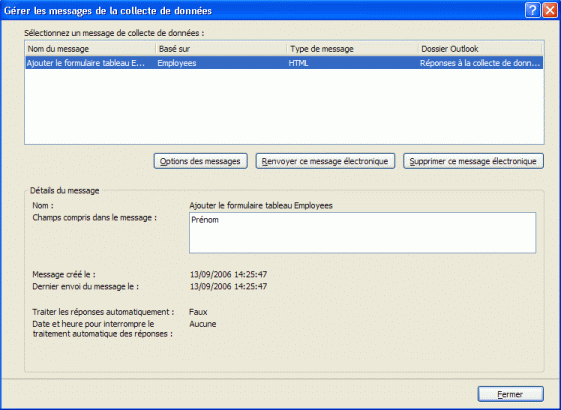Cet article explique comment afficher vos réponses de collecte de données, comment vérifier vos paramètres de traitement des courriers électroniques et les étapes à suivre pour résoudre les types courants de messages d’erreur ou les problèmes liés aux réponses.
La boîte de dialogue Gérer les messages de collecte de données vous permet de gérer à la fois les messages de collecte de données que vous avez envoyés aux destinataires de courrier électronique et les réponses que vous avez reçues pour chacun de ces messages dans votre boîte de réception Outlook.
Si la boîte de dialogue n’est pas visible, procédez comme suit pour l’ouvrir :
-
Ouvrez la base de données qui contient le message que vous souhaitez gérer.
-
Sous l’onglet Données externes , dans le groupe Collecter des données , cliquez sur Gérer les réponses.
Que voulez-vous faire ?
Affichage des réponses
Voici ce qui se passe après l’envoi du formulaire de collecte de données par e-mail. Les destinataires répondent au message en cliquant sur Répondre, en remplissant le formulaire, puis en cliquant sur Envoyer. Cette section explique comment afficher les réponses et ce qu’il faut faire si l’une d’elles n’est pas traitée correctement. Que vous choisissiez de traiter les réponses automatiquement ou manuellement, vous pouvez ouvrir les réponses manuellement ou déterminer qui a répondu. Pour plus d’informations sur la configuration des options de procession de réponse, consultez l’article Ajouter les données collectées par courrier électronique à votre base de données Access.
Pour afficher les réponses, procédez comme suit :
-
Ouvrez Microsoft Outlook 2007 ou 2010, puis accédez au dossier que vous avez désigné pour stocker les réponses de collecte de données.
Conseil : Si vous ne vous souvenez pas du nom du dossier, sous l’onglet Données externes , dans le groupe Collecter des données , cliquez sur Gérer les réponses. Dans la boîte de dialogue Gérer les messages de collecte de données , vous trouverez le nom du dossier dans la colonne Dossier Outlook , dans la ligne correspondant au message dont vous souhaitez afficher les réponses.
-
Pour ouvrir une réponse dans Outlook, double-cliquez sur la réponse. Vous verrez le formulaire, tel qu’il a été rempli par l’expéditeur.
Access ne traite pas les réponses à un message de réponse. Par conséquent, si vous constatez qu’un ou plusieurs formulaires des destinataires sont vides, incomplets ou mal remplis, vous devez renvoyer le message électronique d’origine à ces utilisateurs, au lieu d’utiliser la commande Répondre . Pour plus d’informations sur le renvoi d’un message de collecte de données, consultez Renvoyer un message de collecte de données.
De même, si vous souhaitez envoyer la demande à d’autres personnes, vous devez renvoyer le message d’origine au lieu de le transférer.
Vérifier les paramètres pour le traitement automatique des réponses
Si vous avez choisi de traiter vos réponses automatiquement, procédez comme suit pour vous assurer que les réponses sont traitées correctement :
-
Pour chaque réponse, passez en revue les valeurs dans les colonnes Indicateur de suivi, État de la collecte de données et Catégories .
Conseil : Si vous ne voyez pas les colonnes Indicateur de suivi, État de collecte de données et Catégories dans votre affichage, ajoutez-les à l’aide du sélecteur de champs. Cliquez avec le bouton droit sur l’en-tête de colonne, puis cliquez sur Sélecteur de champs. Dans la boîte de dialogue Sélecteur de champs, faites glisser chaque champ et déposez-le à droite ou à gauche d’un en-tête de colonne existant.
Dans le dossier Outlook, si l’indicateur de suivi est défini sur L’opération de collecte de données a réussi, la colonne État de la collecte de données est vide et il y a un indicateur vert dans la colonne Catégories , la réponse a été traitée avec succès.
-
En outre, vous pouvez examiner le contenu des tables de destination pour vous assurer que les données collectées sont stockées sous forme de nouveaux enregistrements ou de mises à jour d’enregistrements existants.
Remarque : Vous ne pourrez pas ajouter les données d’une réponse par e-mail si votre destinataire a utilisé Hotmail ou Yahoo pour vous envoyer le formulaire de collecte de données.
Résoudre les problèmes liés aux réponses traitées automatiquement
Vos destinataires de courrier électronique peuvent signaler qu’ils ont rempli les formulaires et vous les ont renvoyés en tant que réponses. Toutefois, vous ne voyez pas les résultats attendus dans Access ou Outlook. Par exemple :
-
Vous ne voyez pas les données dans les tables de destination dans Access. Les nouveaux enregistrements ne sont pas ajoutés ou les enregistrements existants ne sont pas mis à jour.
-
La colonne État de la collecte de données pour le message dans Outlook affiche un message d’erreur ou la chaîne « Message non traité ». En outre, la colonne Catégories du message affiche un carré rouge ou est vide.
Si vous rencontrez ces types de problèmes, consultez les étapes de résolution des problèmes dans Mes réponses de collecte de données ne sont pas traitées automatiquement.
En outre, consultez Ajouter les données collectées par courrier électronique à votre base de données Access si vous souhaitez vérifier que vous avez correctement configuré le traitement automatique.
Traiter manuellement les réponses
Le traitement manuel d’une réponse implique le démarrage de l’opération d’exportation à partir d’Outlook. Vous ne pouvez exporter qu’une seule réponse à la fois. Évitez les réponses pour lesquelles la colonne État de collecte de données est définie sur Collecte de données à l’aide d’un courrier électronique a réussi. Cette status indique que la réponse a déjà été traitée avec succès. Les réponses pour lesquelles la colonne État de la collecte de données est définie sur Message non traité doivent être traitées manuellement. Une réponse qui contient un message d’erreur dans cette colonne n’a pas pu être traitée automatiquement et nécessite un dépannage avant de pouvoir l’exporter manuellement. Pour obtenir de l’aide sur la résolution des problèmes, consultez Mes réponses de collecte de données ne sont pas traitées automatiquement.
-
Dans Outlook, cliquez avec le bouton droit sur la réponse que vous souhaitez traiter manuellement.
-
Cliquez sur Exporter des données vers Microsoft Office Access.
-
Dans la boîte de dialogue Exporter des données vers Microsoft Access , passez en revue les détails de la réponse, puis cliquez sur OK pour exporter. Si l’opération d’exportation réussit, le message Données correctement exportées vers la base de données s’affiche. Si l’opération échoue, le message Impossible d’importer des données en raison d’erreurs s’affiche, suivi d’une description des problèmes à l’origine de l’échec. Le tableau suivant répertorie les problèmes susceptibles d’entraîner l’échec d’une opération d’exportation.
Résoudre les problèmes liés aux réponses traitées manuellement
|
Message de colonne État du problème ou de la collecte de données |
Cause |
Résolution |
|
Lorsque je clique avec le bouton droit sur une réponse, je ne vois pas la commande Exporter des données vers Microsoft Access . |
Le message sélectionné n’est pas une réponse de collecte de données valide. |
Supprimez les messages qui ne sont pas des réponses de collecte de données du dossier désigné. |
|
Une réponse n’est pas dans le dossier approprié. |
Seules les réponses d’origine à un message sont envoyées au dossier désigné. Vos réponses à vos propres messages (sauf si vous avez utilisé la copie du message dans le dossier Éléments envoyés pour générer la réponse) et les réponses qui font partie d’un thread de message électronique utilisé pour la discussion peuvent ne pas être déplacées vers le dossier désigné. D’autres raisons possibles incluent : access n’est pas installé ou le complément requis pour traiter les réponses est manquant ou endommagé. |
Si l’une de vos réponses n’est pas traitée, remplissez le formulaire qui se trouve dans le message envoyé qui se trouve dans le dossier Éléments envoyés. Si un utilisateur a rempli un formulaire dans une réponse à une réponse, demandez-lui de répondre au message d’origine. Si vous pensez que le complément est manquant ou endommagé, passez à Outlook et effectuez les étapes suivantes :
Si vous voyez l’entrée sous Compléments d’application désactivés, cliquez sur la flèche dans la zone Gérer , sélectionnez Éléments désactivés, puis, dans la boîte de dialogue Éléments désactivés , sélectionnez Complément Microsoft Access Outlook pour la collecte et la publication de données, puis cliquez sur Activer. Si vous ne voyez pas le complément Microsoft Access Outlook pour la collecte et la publication de données , réessayez d’installer Access. |
|
Impossible de trouver la base de données. Recherchez la base de données et importez manuellement les données. |
La base de données a été déplacée vers un autre emplacement, renommée ou supprimée, ou a été endommagée. |
Restaurez la base de données à l’emplacement d’origine, puis réessayez. |
|
La base de données est déjà utilisée. |
La base de données est ouverte en mode exclusif et les modifications ne peuvent pas être apportées à la base de données tant que le verrou exclusif n’est pas libéré. |
Demandez à l’utilisateur qui a ouvert la base de données en mode exclusif de fermer et d’ouvrir la base de données en mode normal. Essayez ensuite d’exporter manuellement la réponse. |
|
Table, requête ou champ manquant. |
Une table ou une requête de destination a été supprimée ou renommée, ou sa structure a été modifiée de telle sorte que le contenu du formulaire ne puisse pas être ajouté aux tables. |
Créez les tables et requêtes de destination manquantes, ou créez et envoyez un nouveau message de collecte de données. |
|
Le formulaire est endommagé ou a été modifié. |
Le formulaire de la réponse est endommagé ou quelqu’un (le destinataire ou l’expéditeur) a modifié le formulaire. |
Si le destinataire a modifié le formulaire, demandez-lui de vous renvoyer le formulaire, puis exportez manuellement la réponse. Si le formulaire du message d’origine est endommagé ou non valide, vous devez créer et envoyer un nouveau message. |
|
Les informations nécessaires pour terminer le traitement sont manquantes. |
Les informations nécessaires pour mapper la réponse à l’enregistrement existant qui doit être mis à jour sont manquantes. |
Les paramètres de message doivent être synchronisés avec Outlook. Dans Access, sous l’onglet Données externes , dans le groupe Collecter des données , cliquez sur Gérer les réponses. Dans la boîte de dialogue Gérer les réponses , sélectionnez le message. Sous Détails du message, Access affiche une zone d’avertissement. Cliquez sur l’avertissement pour synchroniser les paramètres, puis fermez la boîte de dialogue. Revenez à Outlook, puis essayez d’exporter manuellement la réponse. |
|
Impossible d’ajouter ou de mettre à jour des données, car les données entraîneraient une valeur dupliquée dans un champ qui accepte uniquement des valeurs uniques. |
Un champ dont la propriété Indexed est définie sur Oui (Aucun doublon) ne peut pas contenir de valeurs en double. Si la valeur affectée au champ de formulaire existe déjà dans le champ correspondant dans la table, l’opération échoue. |
Demandez aux destinataires d’envoyer une autre réponse, avec une valeur différente dans le champ de formulaire. |
|
La valeur que vous avez entrée n’est pas un élément dans la liste des choix. |
Le formulaire inclut un champ obligatoire qui recherche des valeurs, mais l’utilisateur n’a pas spécifié de valeur pour le champ, ou la propriété LimitToList du champ est définie sur Oui et l’utilisateur a spécifié une valeur qui ne figure pas dans la liste. |
Demandez aux destinataires de renvoyer la réponse après avoir rempli tous les champs, ou remplissez et enregistrez le formulaire , puis réessayez d’exporter. |
|
Valeur non valide dans un champ de formulaire. |
Le destinataire a entré des données non valides dans un ou plusieurs champs. |
Demandez aux destinataires de renvoyer la réponse après avoir rempli tous les champs, ou remplissez et enregistrez le formulaire, puis réessayez d’exporter. |
|
La réponse contient un formulaire que vous devez remplir. Lorsque vous avez terminé, envoyez-le à l’expéditeur de ce message électronique. |
Le destinataire n’a pas rempli le formulaire. |
Demandez aux destinataires d’envoyer une autre réponse après avoir rempli le formulaire. |
Si le message d’origine n’a pas atteint certains utilisateurs, essayez de renvoyer le message au lieu de le transférer. Pour plus d’informations sur le renvoi d’un message, consultez Renvoyer un message de collecte de données.